Tutorial kali ini mengenai cara menginstall windows 10 dengan flashdisk. Banyak orang yang lebih suka menggunakan flashdisk sebagai media instalasi daripada menggunakan keping DVD. Alasan pertama mungkin karena notebook mereka tidak dilengkapi CD drive atau DVD drive PC mereka rusak. Dan alasan yang kedua mungkin karena flashdisk lebih simpel.
Untuk melakukan instalasi windows 10 menggunakan flashdisk, terlebih dahulu anda harus menjadikan flashdisk anda bootable. Ada banyak aplikasi atau program yang bisa anda gunakan untuk menjadikan flashdisk anda bootable, tapi program yang paling saya rekomendasikan adalah Rufus.
Program ini sudah saya gunakan sejak lama, dan selama saya menggunakannya tidak pernah ada masalah dan overall program ini dapat diandalkan untuk membuat flashdisk bootable.
Sebenarnya tanpa menggunakan program pihak ketiga pun kita bisa membootable flashdisk, yaitu dengan menggunakan tool CMD dari windows. Tapi tentu saja, untuk orang awam di dunia komputer sangat tidak disarankan untuk menggunakannya. Kalau ada program yang lebih simpel, kenapa menggunakan yang lebih ribet, betul kan?
Siapkan Flashdisk Terlebih Dahulu….
Sebelum itu pastikan anda sudah menyiapkan flashdisk berukuran minimal 4GB (8GB sangat disarankan), Dan yang kedua adalah, anda harus mempunyai file ISO windowsnya.
Sebenarnya berapa besar ukuran flashdisk bergantung pada ukuran file ISO-nya. Misalkan file ISO-nya berukuran 3GB, tentu saja flashdisk 4GB sudah lebih dari cukup. Dan jika file ISO-nya lebih dari 4GB, sudah pasti anda harus menyiapkan flashdisk berukuran 8GB.
Baiklah, langsung saja simak langkah-langkah berikut ini untuk instalasi windows 10 dengan flashdisk:
Cara Menginstall Windows 10 dengan Flashdisk
1. Pertama-tama anda harus menginstall Rufus terlebih dahulu. Filenya bisa anda downloaddisini.
2. Masukkan flashdisk ke laptop atau PC, kemudian buka program Rufus. Flashdisk anda akan otomatis terdeteksi. Setelah itu, klik tombol DVD drive seperti yang telah saya beri panah.
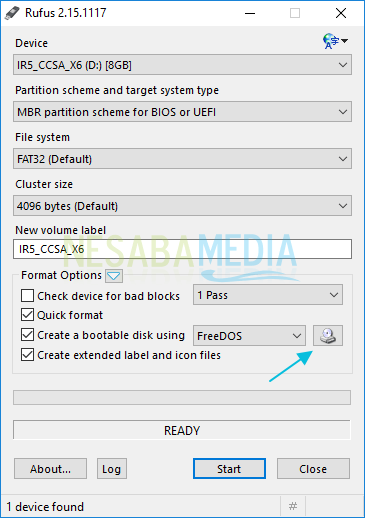
3. Cari lokasi file ISO windows 10 nya, kemudian pilih Open. Pastikan filenya berformat ISO bukan yang lain.
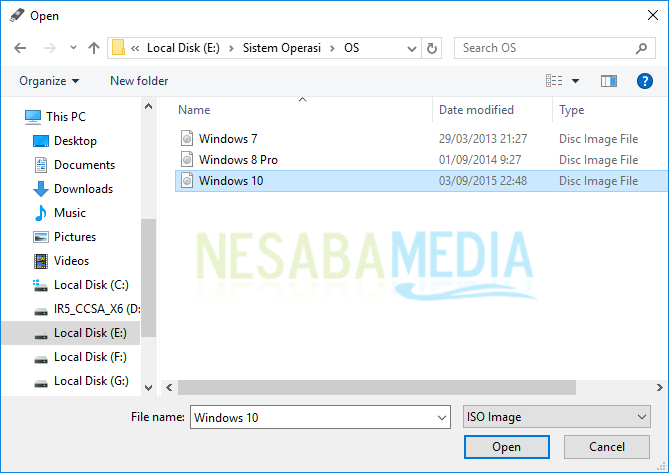
4. Flashdisk sudah siap dibootable. Anda juga bisa mengubah nama flashdisknya jika perlu pada New volume label. Untuk pengaturan lainnya tidak perlu diubah, biarkan default. Kemudian pilih Start untuk memulai proses pemindahan file ISO ke flashdisk.
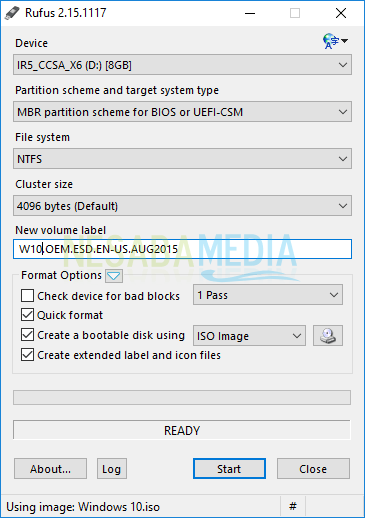
5. Anda akan mendapat notif yang berisi, bahwa semua data yang terdapat pada flashdisk akan dihapus. Jadi pastikan terlebih dahulu jika data penting anda pada flashdisk sudah dipindah. Jika sudah, pilih OK.
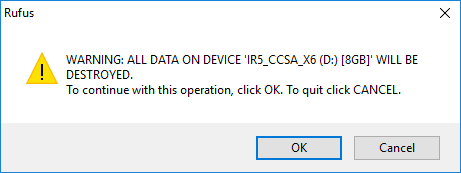
6. Proses pemindahan file berlangsung. Proses ini memakan waktu beberapa menit saja.
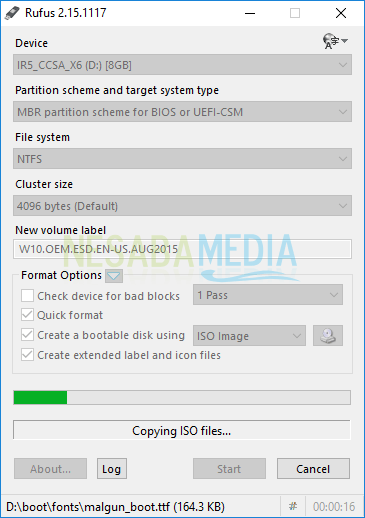
7. Jika progress bar yang berwarna hijau sudah penuh, maka flashdisk sudah siap digunakan untuk instalasi windows 10.
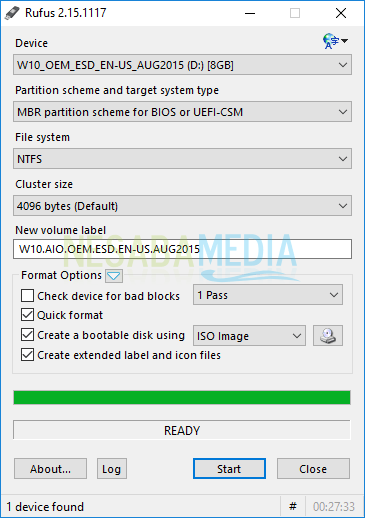
Dan.........Media instalasi sudah siap. !!!
SELAMAT MENCOBA.........!!!

Tidak ada komentar:
Posting Komentar